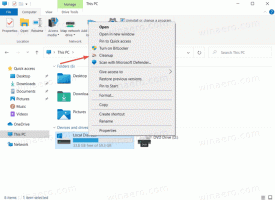תיקון: Windows 10 מתקין אפליקציות כמו Candy Crush Soda Saga באופן אוטומטי
משתמשים רבים הבחינו בכך Windows 10 מוריד ומתקין כמה משחקים ואפליקציות באופן אוטומטי. מבלי שהמשתמש אפילו יפתח את החנות, או יבקש את רשותו, מערכת ההפעלה מתקינה כמה אפליקציות כמו סאגת קנדי קראש סודה, Minecraft: מהדורת Windows 10, Flipboard, Twitter ועוד כמה אפליקציות. זו בהחלט התנהגות לא רצויה עבור רוב המשתמשים מכיוון שהם מעולם לא ביקשו את האפליקציות הללו. הנה כיצד למנוע את התקנת האפליקציות הללו.
פרסומת

עדכון: הטריק המתואר במאמר זה אינו פועל ב-Windows 10 Anniversary Update גרסה 1607. הודות ל שינויים במדיניות קבוצתית. עבור עדכון יום השנה של Windows 10, עיין בפתרון זה:
עצור את Windows 10 Anniversary Update מלהתקין את Candy Crush ואפליקציות לא רצויות אחרות
הגרסה העדכנית ביותר של Windows 10 1511 כוללת תכונה חדשה שמתקינה אוטומטית אפליקציות מחנות Windows מכיוון שהיא רוצה לקדם חלק מהן. אפליקציות אלו מותקנות עבור המשתמש המחובר כעת. כאשר אתה מחובר לאינטרנט, Windows 10 יוריד ותתקין מספר אפליקציות Store באופן אוטומטי. האריחים עבור אפליקציות מטרו או אפליקציות אוניברסליות אלה מופיעות פתאום בתפריט ההתחלה של Windows 10 עם סרגל התקדמות המציין שהורדתם. לאחר שהם מסיימים את ההתקנה הם מופיעים בקטע שהותקנו לאחרונה בתפריט התחל:
 במקרה שלי, זה היה Candy Crush Soda Saga, שגם הוא התחיל לרוץ ברקע והיה גלוי במנהל המשימות. זה מפתיע כי זה קרה באחד מהמחשבים שלי עם Windows 10 שבו היה אפליקציית Windows Store הוסרה באמצעות ההדרכה פה. היו לי רק Edge ואת אפליקציית ההגדרות עבור חשבון המשתמש הזה ומשום מקום, פתאום היא התחילה להתקין את האפליקציות האלה. זה מעיד על כך Windows 10 יכול להשתמש במנגנון חלופי כדי להתקין אפליקציות מלבד החנות.
במקרה שלי, זה היה Candy Crush Soda Saga, שגם הוא התחיל לרוץ ברקע והיה גלוי במנהל המשימות. זה מפתיע כי זה קרה באחד מהמחשבים שלי עם Windows 10 שבו היה אפליקציית Windows Store הוסרה באמצעות ההדרכה פה. היו לי רק Edge ואת אפליקציית ההגדרות עבור חשבון המשתמש הזה ומשום מקום, פתאום היא התחילה להתקין את האפליקציות האלה. זה מעיד על כך Windows 10 יכול להשתמש במנגנון חלופי כדי להתקין אפליקציות מלבד החנות.
יש כמה אפליקציות שמיקרוסופט מתקינה אוטומטית באמצעות סקריפט כדי לקדם אותן למשתמשים מסוימים. אלו אינן אפליקציות מסודרות הנכללות כחלק מתמונת ההתקנה של Windows או אפליקציות מותקנות מראש, אלא הן מורדות באמצעות חיבור האינטרנט של המשתמש.
מלבד Candy Crush Soda Saga, Twitter, Flipboard ו- Minecraft, משתמשים מדווחים שכמה אפליקציות אחרות ממשיכות להיות מותקנות אוטומטית, כמו Photoshop Express, iHeartRadio ועוד.
מיקרוסופט שוב הולכת רחוק מדי עם דחיפת אפליקציות וזה פוגע בחוויית המשתמש.
למרבה המזל, יש דרך למנוע את הטירוף הזה. בצע את ההוראות האלה כדי למנוע מ-Windows 10 להוריד ולהתקין אפליקציות כמו Candy Crush Soda Saga באופן אוטומטי.
- התקן את כל העדכונים המצטברים ואחרים הזמינים עבור Windows 10 כך שלפחות יהיה לך את עדכון TH2. המהדורה האחרונה נכון לכתיבת שורות אלו היא Windows 10 build 10586.71. התקנת TH2 נחוצה כדי שערכי הרישום יפעלו.
- עכשיו פתוח עורך רישום.
- עבור אל מפתח הרישום הבא:
HKEY_LOCAL_MACHINE\SOFTWARE\Policies\Microsoft\Windows\CloudContent
עֵצָה: כיצד לקפוץ למפתח הרישום הרצוי בלחיצה אחת.
אם אין לך מפתח רישום כזה, עליך ליצור אותו.
- צור ערך DWORD חדש של 32 סיביות בשם השבת את WindowsConsumerFeatures והגדר את נתוני הערך שלו ל-1. גם אם אתה מפעיל Windows 64 סיביות, אתה עדיין צריך ליצור ערך DWORD של 32 סיביות.

- הפעל מחדש את Windows 10.
עכשיו אתה יכול להיפרד מ-Candy Crush Soda Saga ומכל שאר האפליקציות הלא רצויות שמעולם לא רצית לנסות.